Non riesci ad accedere ai siti web a causa di un messaggio”ERR_CONNECTION_REFUSED”su Google Chrome?
Nonostante sia uno dei browser web più popolari, Google Chrome non è immune da errori e problemi.
Uno degli errori più comuni su Google Chrome è il messaggio”ERR_CONNECTION_REFUSED”, che è accompagnato da un messaggio”questo sito non può essere raggiunto”.

Di solito, questo errore è causato da problemi relativi al server sul sito Web a cui stai tentando di accedere.
Tuttavia, può anche essere dovuto a connessioni di rete lente, problemi DNS, app di terze parti o configurazioni improprie.
In questa guida, ti mostreremo come risolvere l’errore”ERR_CONNECTION_REFUSED”su Google Chrome.
Iniziamo!
1. Riavvia il tuo computer.
Prima di modificare le configurazioni, prova a riavviare il computer se riscontri problemi di accesso ai siti Web su Chrome. Questo dovrebbe ricaricare le risorse di sistema e aggiornare la rete.
Per Windows:
fai clic sull’icona di Windows nell’angolo in basso a sinistra del display. Ora accedi alla scheda Opzioni risparmio energia. Infine, scegli Riavvia. 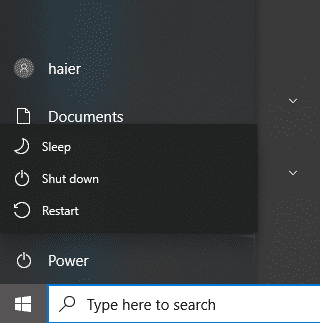
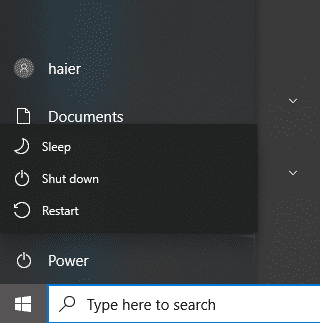
Per Mac:
Innanzitutto, fai clic su il logo Apple nell’angolo in alto a sinistra dello schermo. Successivamente, scegli Riavvia dal menu a discesa. Conferma la tua azione facendo clic su Riavvia nella finestra di dialogo. 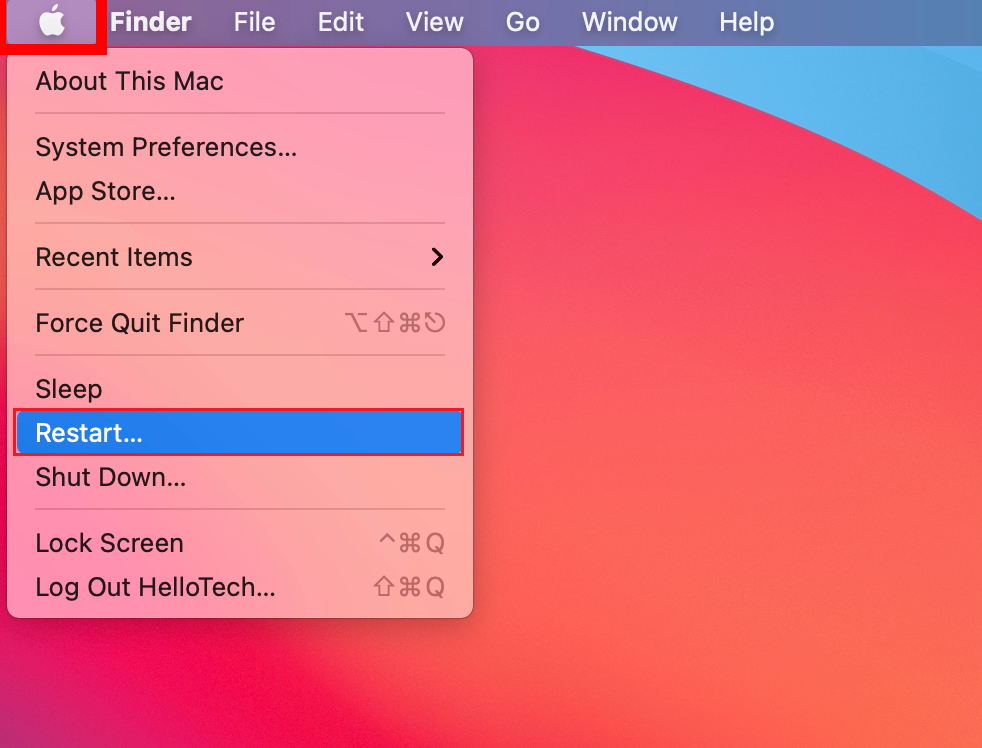
Al termine, avvia Google Chrome e verifica se ora riesci a navigare in Internet.
2. Controlla se il sito Web è inattivo.
Il motivo principale per cui riscontri l’errore ERR_CONNECTION_REFUSED su Chrome è se il sito Web a cui stai tentando di accedere non è attivo. Per confermarlo, puoi utilizzare siti di terze parti come Downdetector e vedere se sono stati segnalati problemi con il sito web.
Sfortunatamente, i problemi relativi al server non possono essere risolti da parte tua. Se questo è il caso, la cosa migliore che puoi fare è aspettare e provare ad accedere al sito dopo qualche ora.
3. Controlla la tua connessione di rete.
Connessioni Internet instabili potrebbero anche impedirti di accedere ai siti web. Per verificare se la colpa è della tua rete, esegui un test di velocità utilizzando Fast.com per misurare la larghezza di banda in upload e download della tua rete.
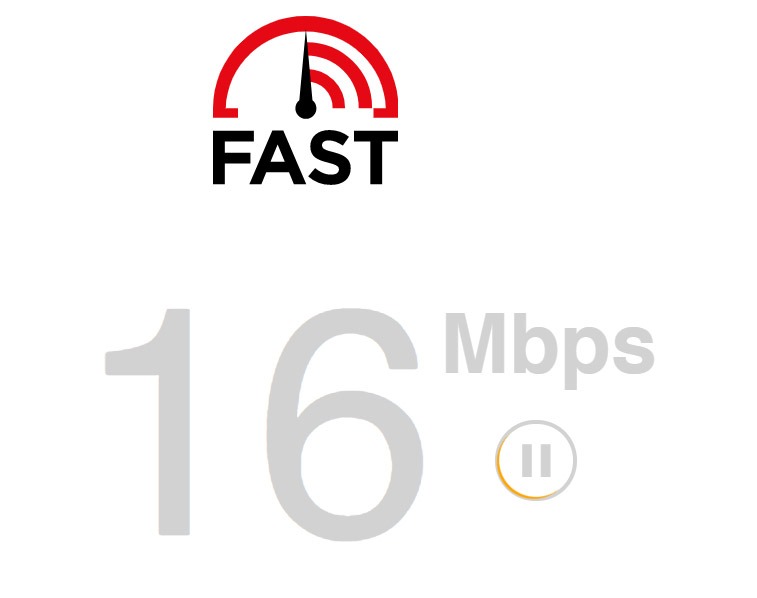
Se il risultato indica un problema con la rete, riavvia il modem o il router. Scollega il router dalla presa e attendi 5-10 secondi prima di ricollegarlo.

Una volta inizializzato il router, rieseguire il test per verificare se il problema è stato risolto. In caso contrario, contatta il tuo fornitore di servizi e segnala il problema con la tua connessione.
4. Risolvi i problemi della tua connessione.
Apple e Windows hanno entrambi uno strumento diagnostico integrato che ti aiuta a risolvere problemi minori senza portare il tuo dispositivo in un centro di assistenza. Se riscontri l’errore ERR_CONNECTION_REFUSED su Chrome, utilizza lo strumento diagnostico per risolverlo.
Per Windows:
nella Barra delle applicazioni, fai clic con il pulsante destro del mouse sull’icona Rete. Ora scegli Risoluzione dei problemi. Segui le istruzioni per continuare. 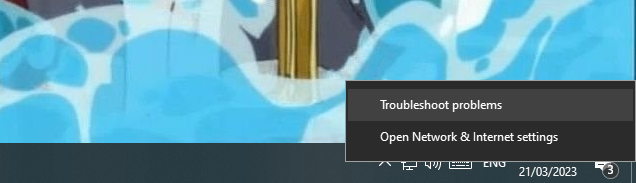
Per Mac:
assicurati innanzitutto che il tuo Mac sia completamente spento. Successivamente, riaccendilo tenendo premuto D sulla tastiera. Seleziona la tua lingua preferita e attendi fino al termine dell’esecuzione di Apple Diagnostics. Se lo strumento ha identificato un problema, suggerirà possibili soluzioni. Segui le istruzioni per applicare la soluzione e riavvia il tuo Mac.
Al termine, riavvia Google Chrome e controlla se il problema è stato risolto.
5. Disattiva Google Sync.
I problemi con la funzione di sincronizzazione di Google possono anche causare l’errore”ERR_CONNECTION_REFUSED”su Chrome. Per confermarlo, disabilita la funzione sul tuo browser.
Ecco cosa devi fare:
fai clic su Altro nell’angolo in alto a destra dello schermo. Ora scegli Impostazioni. Cerca Sincronizzazione e servizi Google. Infine, fai clic su Disattiva. 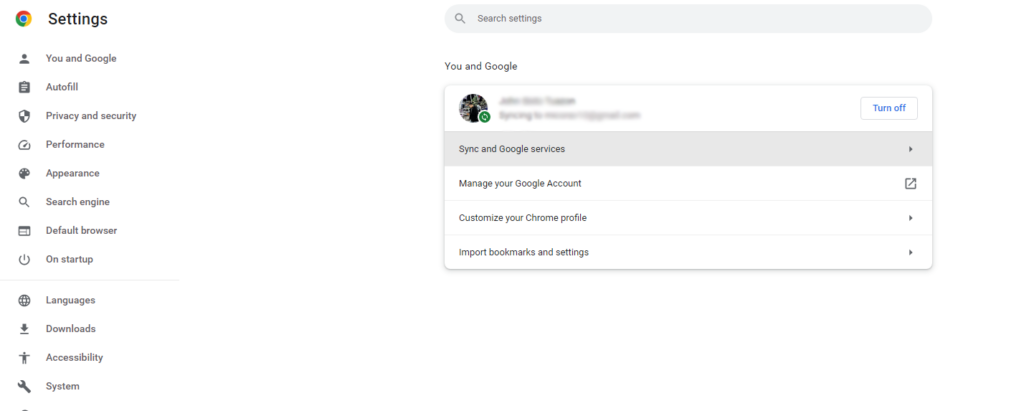
Riavvia il browser e controlla se il problema è stato risolto.
6. Disabilita le estensioni del browser.
Le estensioni di terze parti potrebbero anche essere il motivo per cui non puoi accedere a siti Web specifici su Google Chrome. È possibile che alcune delle tue estensioni stiano causando un conflitto con il sito Web, spiegando perché riscontri l’errore ERR_CONNECTION_REFUSED.
Segui i passaggi seguenti per disattivare le tue estensioni:
Accedi alle Impostazioni su Google Chrome. Successivamente, fai clic sulla scheda Estensioni nel menu laterale. Disattiva tutte le estensioni e riavvia il browser. 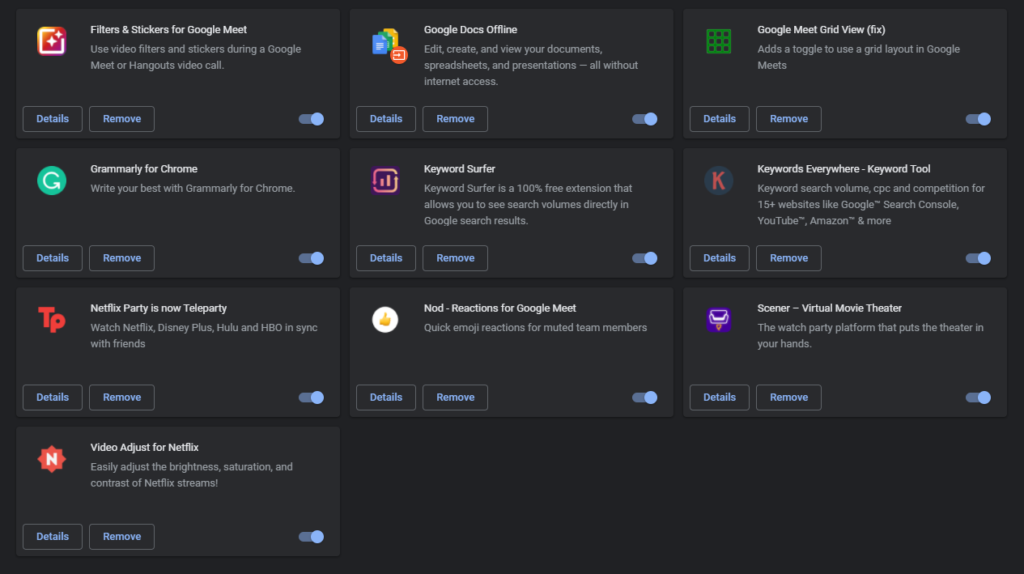
Prova ad accedere nuovamente al sito Web per vedere se il messaggio di errore si verifica ancora.
7. Cancella dati di navigazione.
Anche la cancellazione dei dati di navigazione potrebbe aiutare a risolvere questo problema su Google Chrome. Questo dovrebbe cancellare le cache e i cookie temporanei, che potrebbero essere stati danneggiati a causa di un bug o di un errore del browser.
Ecco cosa devi fare:
avvia Google Chrome sul tuo computer. Ora vai su Impostazioni. Scorri verso il basso fino a Privacy e sicurezza. Fai clic su Cancella dati di navigazione. Nella finestra pop-up, modifica l’Intervallo di tempo in Sempre. Fai clic su tutte le caselle di controllo e premi Cancella dati. 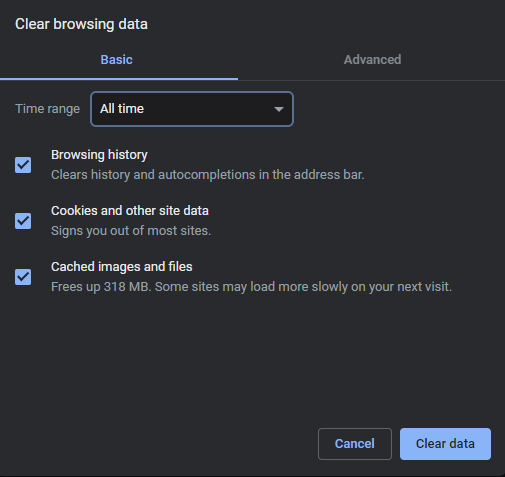
Al termine, riavvia il computer e verifica se il problema è stato risolto.
8. Disattiva VPN.
Anche le reti private virtuali o VPN potrebbero essere il motivo per cui non riesci a connetterti ai siti web. Poiché le VPN mascherano il tuo indirizzo IP e reindirizzano la tua attività per il filtraggio, possono influire sulle prestazioni della tua rete.
Per evitare problemi, ti consigliamo di disattivare qualsiasi VPN che possiedi prima di utilizzare Google Chrome o navigare in Internet.
Tuttavia, puoi anche provare a passare a un provider VPN migliore come PureVPN se preferisci averne uno. A differenza di altre VPN, PureVPN ha oltre 7000 server ad alta velocità in tutto il mondo per garantire una connessione veloce e sicura in ogni momento.
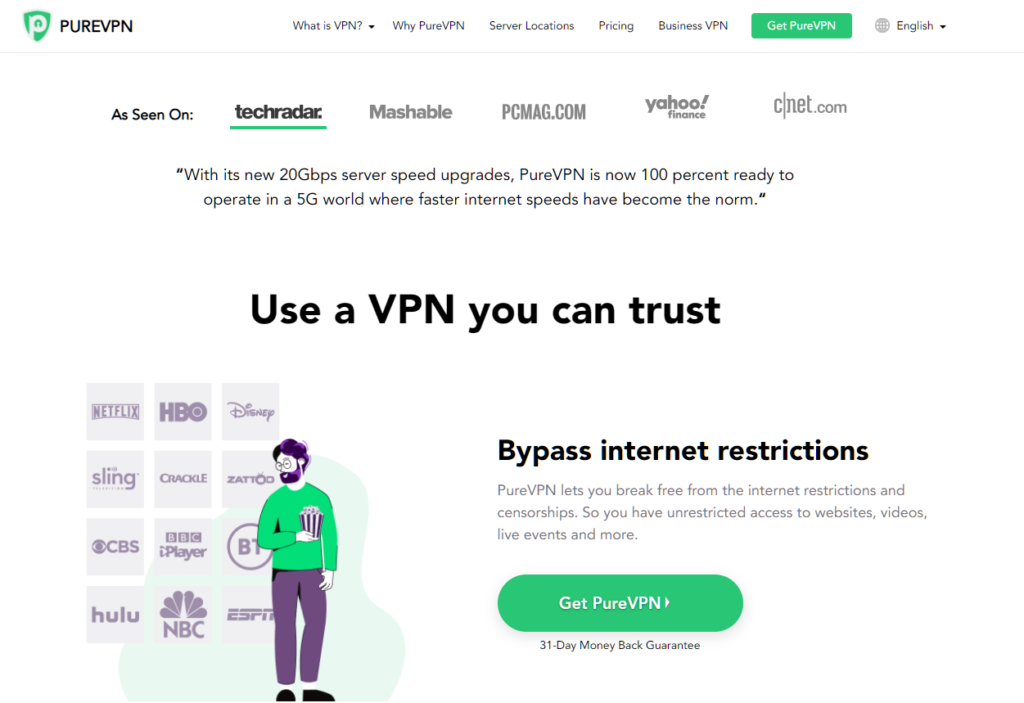
Funziona anche con servizi di streaming come Netflix, HBO Max e altri.
9. Svuota cache DNS (Windows).
Se utilizzi un computer Windows, prova a svuotare la cache DNS se riscontri ancora l’errore ERR_CONNECTION_REFUSED su Google Chrome. Ciò dovrebbe garantire che non ci siano problemi con le configurazioni di rete.
Segui i passaggi seguenti per svuotare la cache del DNS:
Accedi al Menu Start e cerca il Prompt dei comandi. Ora fai clic su Esegui come amministratore. All’interno di CMD, digita”ipconfig/flushdns”e premi Invio. 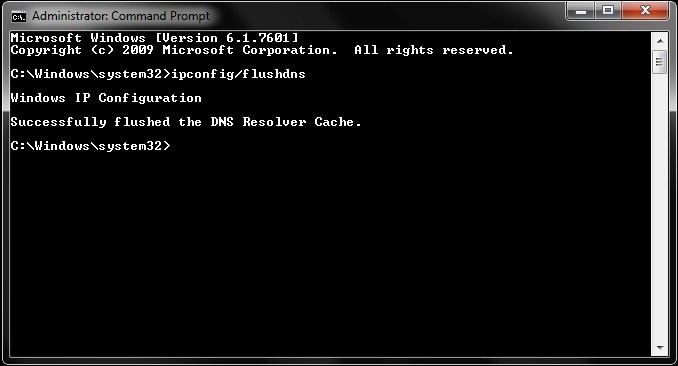
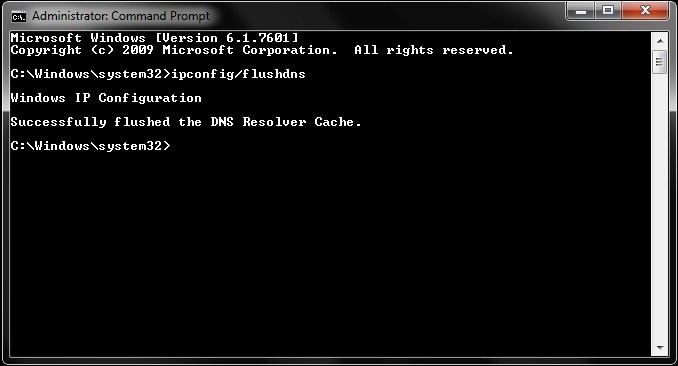
Al termine, riavvia il tuo system e verifica se ora riesci a navigare nei siti Web su Google Chrome.
Se nessuna delle soluzioni di cui sopra ha funzionato, l’ultima cosa che puoi fare è segnalare il problema a Google. Visita la pagina di assistenza e chiedi assistenza in merito all’errore ERR_CONNECTION_REFUSED che riscontri.
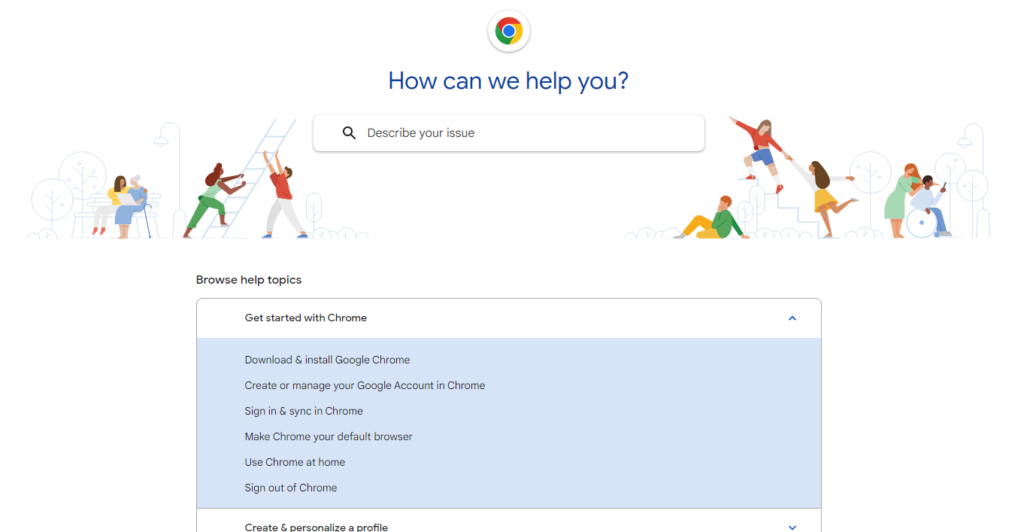
Fornisci tutti i dettagli necessari sulla tua segnalazione, incluso il sito web a cui stai tentando di accedere per facilitare la comprensione della situazione da parte del team.
Puoi anche sfogliare le guide sulla loro pagina e vedere se riesci a trovare altre soluzioni non menzionate sopra.
Con questo termina la nostra guida per correggere l’errore ERR_CONNECTION_REFUSED su Google Chrome. Se hai domande, non esitare a lasciare un commento qui sotto e faremo del nostro meglio per rispondere.
Se questa guida ti è stata utile, condividila.